Funzionalità avanzate del sondaggio
Scopri la flessibilità del nostro strumento di votazione. Scegli tra una varietà di metodi di voto, aggiuntivi e configura votazioni online professionali in base alle tue esigenze.
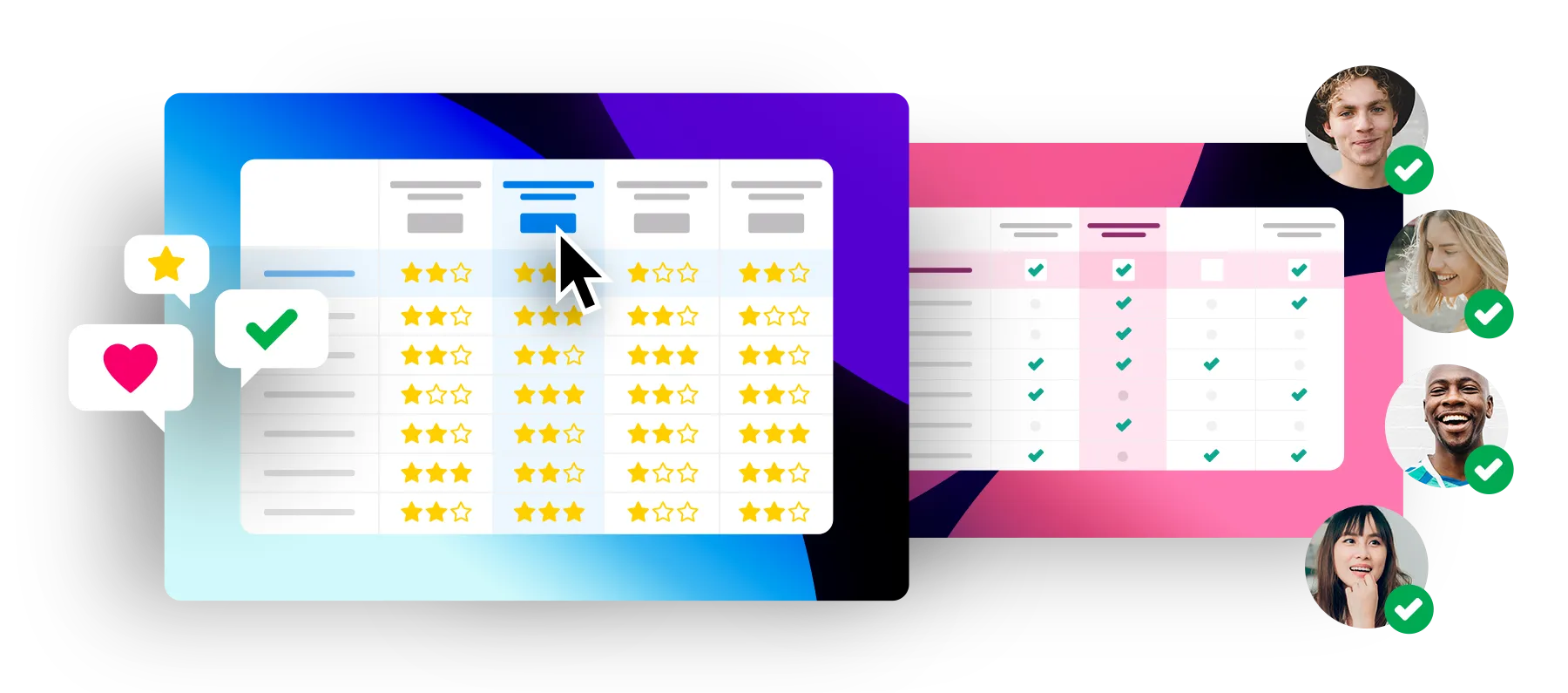
Che si tratti di valutazione con stelle, commenti, vari settaggi di sicurezza e molto altro - con PollUnit hai la scelta. Qui spieghiamo come puoi adattare il tuo sondaggio alle tue esigenze con le nostre impostazioni avanzate.
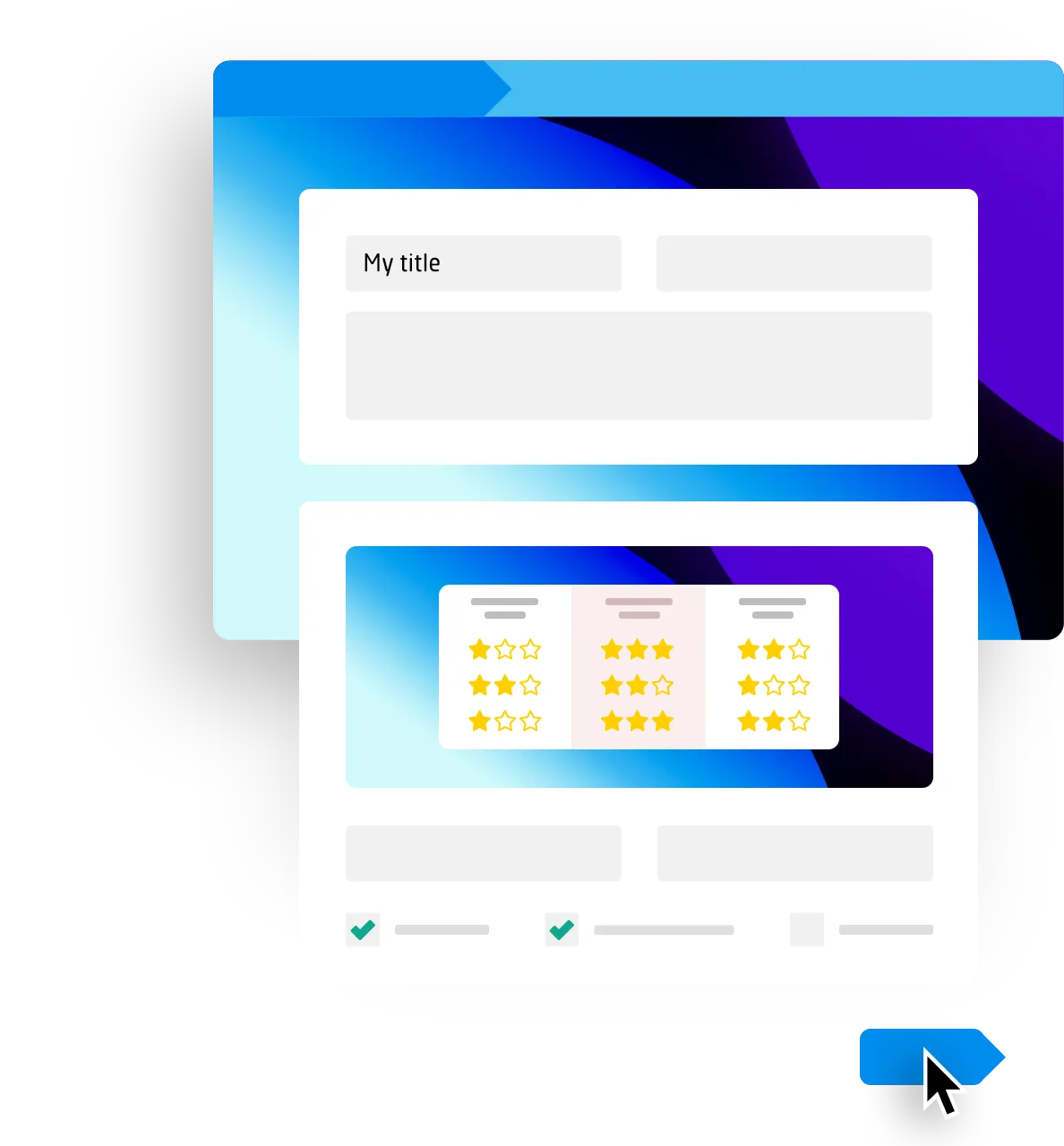
Se sei nuovo su PollUnit, dai un'occhiata al nostro tutorial introduttivo. Qui spieghiamo come puoi adattare il tuo sondaggio alle tue esigenze con le nostre impostazioni avanzate.
Crea il tuo primo sondaggioNel primo passaggio della creazione del tuo sondaggio, puoi aprire ulteriori impostazioni per la votazione online cliccando su »Impostazioni Avanzate Schema«.
Il tipo PollUnit descrive il tipo di opzioni per cui i partecipanti possono votare. Puoi votare su date, intervalli di tempo, immagini, file e testo libero.
Il tipo di voto descrive come i tuoi partecipanti possono votare. Puoi selezionare Sì/No, Valutazione con stelle e Voto a punti. Troverai una spiegazione più dettagliata di seguito.
Un addon modifica lo schema del tuo PollUnit (vedi anteprima schema). Puoi usarlo per espandere i contenuti delle tue opzioni. Puoi sbloccare sottotitoli e link per ogni opzione e assegnarli successivamente nel passaggio 2.
Puoi definire obiettivi diversi. Fai attenzione all'anteprima dello schema durante la selezione. Scorri verso il basso per un elenco dei diversi obiettivi del sondaggio.
Tipi di voto
Sì / No
Votazione con Sì, No e astensione. I voti negativi vengono sottratti dai voti positivi.
Sì
Votazione semplice. Vengono conteggiati solo i voti positivi.
Votazione con tasto "mi piace"
Votazione semplice con il simbolo del pollice in su. Con l'obiettivo »Bassa resistenza« il pollice in su diventa un simbolo di pollice verso.
Votazione con cuori
Votazione semplice con simbolo del cuore. Con l'obiettivo »Bassa resistenza« il cuore diventa un cuore spezzato.
Votazione per intervallo
I partecipanti possono valutare le opzioni con punti da un intervallo dato.
Votazione classificata
I voti di classificazione sono possibili solo nelle PollUnits con il tipo "Poll". I votanti selezionano le opzioni assegnando loro una classifica personale.
Valutazione stellare
A seconda della configurazione, gli elettori possono valutare le opzioni da 0 a 10 stelle.
Votazione con punti
Il Dot Voting è un metodo per valutare idee e per dare priorità alle selezioni e decisioni in un gruppo. Ecco come funziona:
- Ogni partecipante riceve un numero fisso di punti
- Ogni partecipante distribuisce i suoi punti alle opzioni
- L'opzione con più punti vince
Con l'obiettivo di votazione »bassa resistenza«, puoi invertire la valutazione e l'opzione vince con i meno voti negativi.
Votazione con emoji
Con l'aiuto delle faccine, l'utente può votare.
Votazione superlativa
Un votante deve decidere quale opzione è la migliore. In combinazione con le nostre categorie di voto i votanti possono scegliere un preferito per categoria. Dovresti nominare le tue categorie di voto in modo superlativo. Ad esempio: Più creativo, Più divertente, Miglior abbigliamento ...
Matrice / Scala
Le votazioni con matrice sono possibili solo nei PollUnit con il tipo »survey«. Le matrici / scale popolari possono essere facilmente selezionate. Nel passaggio successivo puoi aggiungere domande. Queste verranno visualizzate nelle righe.
Obiettivo della votazione
Trova la migliore opzione
L'opzione con il maggior numero di voti è la migliore. Scegli questa opzione se ad esempio vuoi trovare un appuntamento comune.
Migliore distribuzione delle opzioni
Se possibile, le opzioni vengono distribuite tra i votanti in modo tale che ciascuno ottenga l'opzione che preferisce.
Scegliete questa opzione se volete creare una turnazione, ad esempio: ci sono diverse date tra cui scegliere e ogni persona deve ottenerne una.
Bassa resistenza
In questo caso si cerca l'opzione più accettata dal gruppo. Gli elettori possono esprimere voti contrari. Vincono le opzioni con minore opposizione.
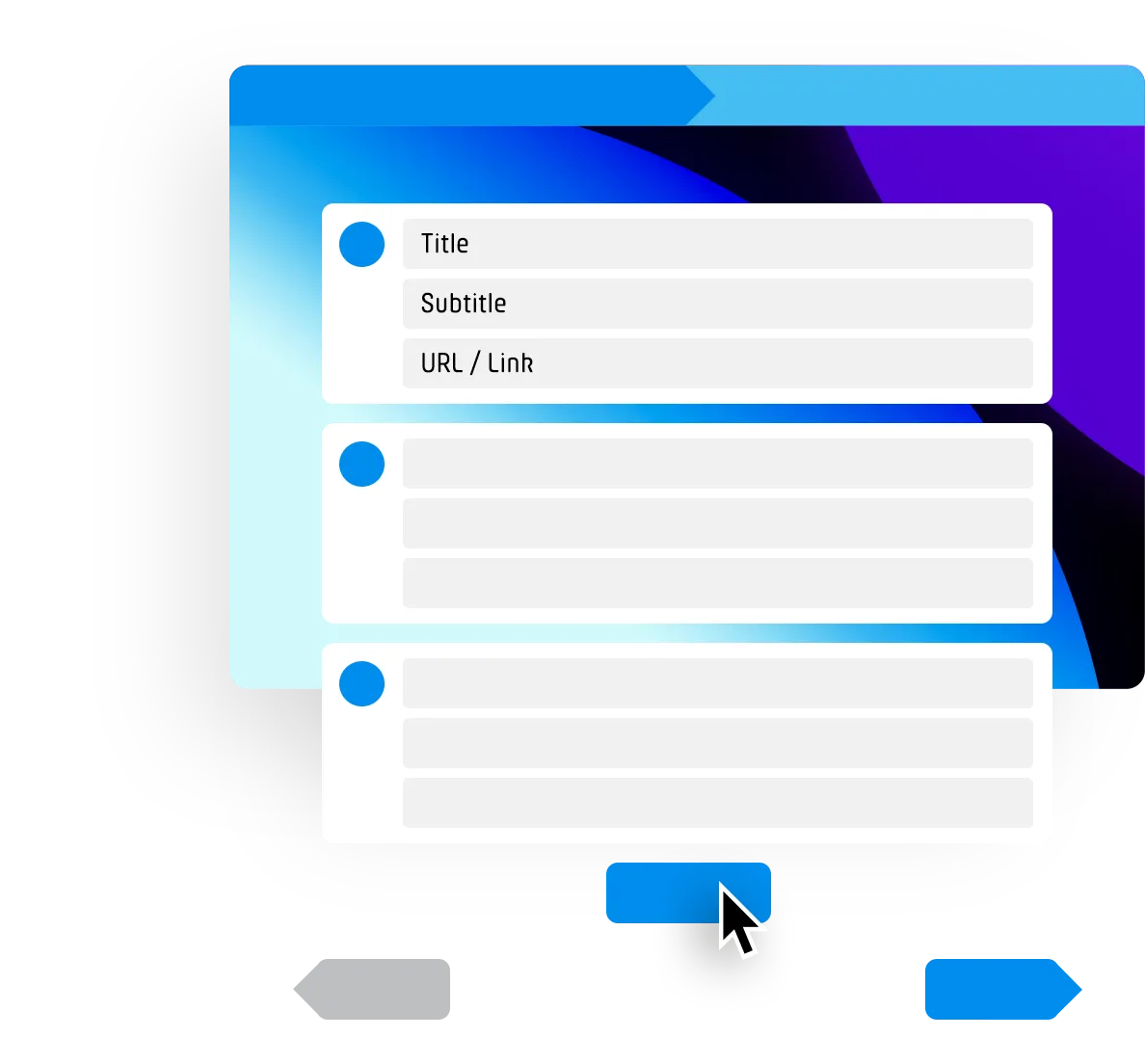
Nel passaggio 2 puoi impostare le opzioni come di consueto. Nelle impostazioni avanzate (passaggio 4) puoi anche consentire ai partecipanti di aggiungere le proprie opzioni al tuo sondaggio.
Se hai attivato l'addon »Sottotitolo«, puoi inserire un testo libero aggiuntivo per ogni opzione.
Se hai attivato l'addon »Link«, puoi anche inserire un titolo di link e un URL per ogni opzione. Questo ti permette di fornire ulteriori informazioni per ogni opzione.
Nelle impostazioni avanzate (passaggio 4) puoi attivare una varietà di funzioni aggiuntive per il tuo sondaggio. Basta selezionare la funzione desiderata e proseguire.
Molte delle funzioni possono essere attivate anche quando modifichi un PollUnit esistente. Le funzioni che non possono più essere modificate sono contrassegnate con una X rossa. Di seguito troverai un elenco con le funzioni possibili per il tuo sondaggio.
Caratteristiche di PollUnit spiegate
Consenti nuove opzioni / immagini / colonne
Consente ai partecipanti, a seconda del tipo di PollUnit, di aggiungere nuove opzioni / immagini / colonne al tuo PollUnit.
Commenti
I partecipanti del tuo PollUnit possono scrivere commenti.
Privato »Nascondi Voti«
In un PollUnit privato con voti nascosti, i partecipanti non possono vedere i voti degli altri partecipanti. Tuttavia, il creatore può visualizzare il risultato in qualsiasi momento.
Privato »Nascondi votanti«
In un PollUnit privato con votanti nascosti, i partecipanti non possono vedere i votanti. Anche dopo la chiusura del PollUnit, i votanti rimangono nascosti. Tuttavia, il creatore può visualizzare il risultato in qualsiasi momento.
Selezione singola
I partecipanti devono scegliere una sola opzione. Se assegnano un altro voto, quello precedente sarà rimosso. Per più categorie di invio, questo si applica per categoria, quindi è possibile assegnare un voto per categoria.
Limite per opzione
Controlla quanti partecipanti possono votare per la stessa opzione. Puoi modificare il tipo di limite solo se non sono stati registrati voti.
Inizio e scadenza della votazione
Imposta un orario di inizio e/o una scadenza se desideri consentire la votazione solo in un determinato periodo di tempo. L'orario che scegli sarà il tuo orario locale.
Inizio e scadenza della sottoposizione
Imposta un orario di inizio e/o una scadenza se desideri consentire la sottoposizione solo in un determinato periodo di tempo. L'orario che scegli sarà il tuo orario locale.
Protezione con password
"Proteggi il tuo PollUnit! Gli utenti possono partecipare e vedere i risultati del PollUnit solo se conoscono la password."
Ordine casuale di opzioni / immagini / colonne
Per evitare il bias di ordine, puoi mescolare le opzioni, immagini o colonne per ogni utente.
Invito e account PollUnit richiesti
Quando è selezionato »Invito e account PollUnit richiesti«, solo gli utenti che hanno ricevuto un invito possono partecipare a questo PollUnit (gli utenti devono avere un account PollUnit o devono registrarsi al momento della ricezione dell'invito).